win7 64位純凈版系統手動啟用DMA直接內存訪問加快操作效率【圖】
更新日期:2024-03-21 21:18:11
來源:轉載
手機掃碼繼續觀看

DMA是一種高速的數據傳輸模式,允許在外部設備和存儲器之間直接讀寫數據,整個數據傳輸操作在一個稱為“DMA控制器”控制運行,它無需通過CPU,也不受CPU干預。特別是一些比較老的計算機,如果開啟此功能的話,可大大的加快win7系統的效率。現小編以win7 64位純凈版系統為例,給大家分享手動啟用DMA直接內存訪問加快win7操作效率的技巧。
操作如下:
1、在win7系統中,DMA通常在默認情況下支持DMA的設備(如硬盤和CD或DVD驅動器)啟用。但如果設備未正確安裝或發生系統錯誤,則可能需要手動啟用DMA。
2、點擊打開“設備管理器”。
?
3、如果系統有出現需要輸入管理員密碼或進行確認的提示時,請鍵入該密碼或提供確認。
4、在“IDEATA/ATAPI控制器”上雙擊。
5、在打開的“IDEATA/ATAPI控制器”中,對于標簽中包含“通道”單詞的每個項目,請右鍵單擊該項目,然后單擊“屬性”。
6、在“高級設置”標簽頁,“設備屬性”下選中或清除“啟用DMA”復選框,點擊“確定”保存即可。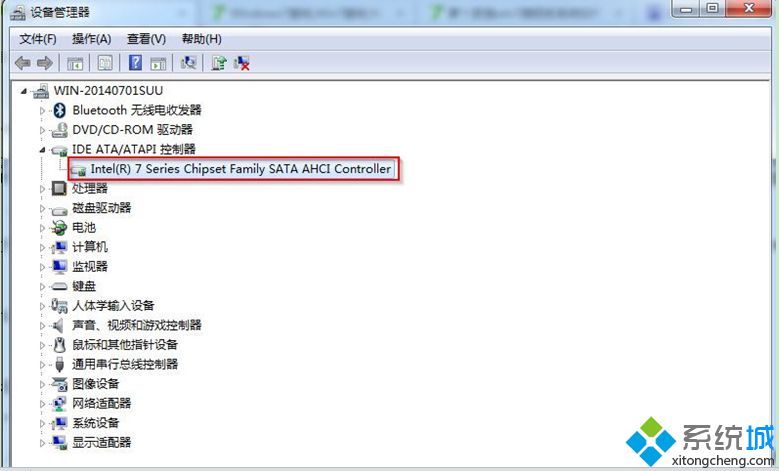
IDE模式的計算機如果開啟DMA的話,可大大提升操作效率,由于現在很多都是使用AHCI模式,當插卡如果在設備管理器中只有SATA的設備說明你使用的是AHCI模式,那么就不在本文的范疇內,更多精彩內容歡迎繼續關注系統Ghost win7系統下載站!
該文章是否有幫助到您?
常見問題
- monterey12.1正式版無法檢測更新詳情0次
- zui13更新計劃詳細介紹0次
- 優麒麟u盤安裝詳細教程0次
- 優麒麟和銀河麒麟區別詳細介紹0次
- monterey屏幕鏡像使用教程0次
- monterey關閉sip教程0次
- 優麒麟操作系統詳細評測0次
- monterey支持多設備互動嗎詳情0次
- 優麒麟中文設置教程0次
- monterey和bigsur區別詳細介紹0次
系統下載排行
周
月
其他人正在下載
更多
安卓下載
更多
手機上觀看
![]() 掃碼手機上觀看
掃碼手機上觀看
下一個:
U盤重裝視頻










